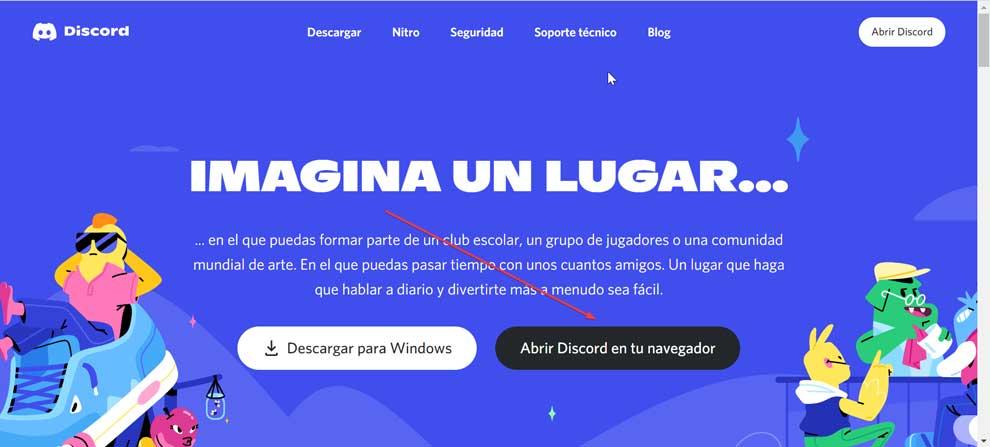Viestintäalustat ovat kasvaneet räjähdysmäisesti viime aikoina. Heistä löytyy Discord, joka on suunnattu erityisesti pelaajille. Tämän sovelluksen avulla pelaajien välinen kommunikointi on mahdollista verkkopelejä pelattaessa. Tämä työkalu ei ole virheetön, ja joskus käyttäjät kohtaavat ongelmia asentamisen, yhteyden muodostamisen tai näyttämisen aikana. Onneksi nämä ongelmat voidaan ratkaista.
Discord ei ole idioottivarma ohjelma, ja voi olla tilanteita, joissa emme voi asentaa sitä. Muina aikoina voimme löytää ongelman, että näyttö muuttuu harmaaksi ja valkoiseksi. Lisäksi voimme kohdata pelättyjä yhteysongelmia, jotka tekevät mahdottomaksi kommunikoida muiden pelaajien kanssa. Yleensä emme puhu ongelmista, joita pitäisi esiintyä usein, mutta puhumme niistä tietyissä tilanteissa ja meidän on tiedettävä, miten toimia. Ja huolimatta siitä, että minkä tahansa näiden ongelmien esiintyminen voi saada meidät laittamaan kätemme päähän, sinun ei pitäisi panikoida. Tätä varten olemme valinneet sarjan toimia, joiden avulla voimme ratkaista sen.

Discord -asennus epäonnistui, mitä tehdä?
Joskus löydämme Discordista virheilmoituksen, joka osoittaa, että asennus epäonnistui, kun yritämme asentaa sovelluksen. Tämän ratkaisemiseksi, Microsoft on työkalu nimeltä Program Asennus ja asennuksen poistamisen vianmääritys, joka voi auttaa meitä korjaamaan ongelmat automaattisesti, kun asennat tai poistat ohjelmia. Se korjaa myös vioittuneet rekisteriavaimet ongelman poistamiseksi. Voimme ladata tämän sovelluksen ilmaiseksi osoitteesta linkki . Se toimii alkaen Windows 7 alkaen.
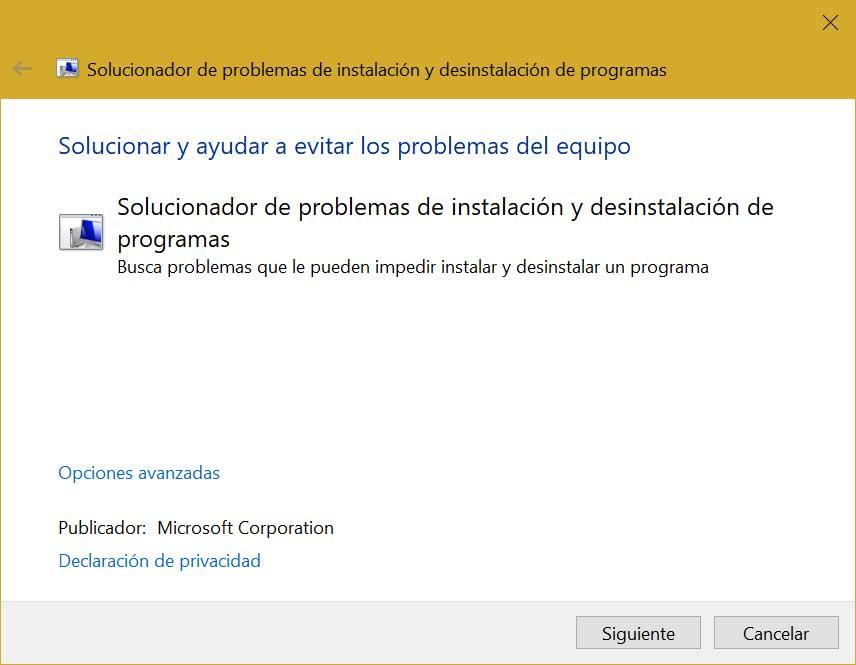
Voimme myös yrittää poista Discord AppData -kansio tietokoneeltamme. Tätä varten meidän on painettava pikanäppäintä Windows + R käynnistääksesi Suorita -komento ja kirjoittamalla% appdata%. Kun sijainti on auki, etsimme Discord -kansiota. Jos se ei näy, meidän on näytettävä piilotetut tiedostot ja kansiot File Explorer. Kun se on löydetty, napsauta sitä hiiren kakkospainikkeella ja napsauta Poista. Kun tämä on tehty, tarkistamme, että ongelma on ratkaistu.
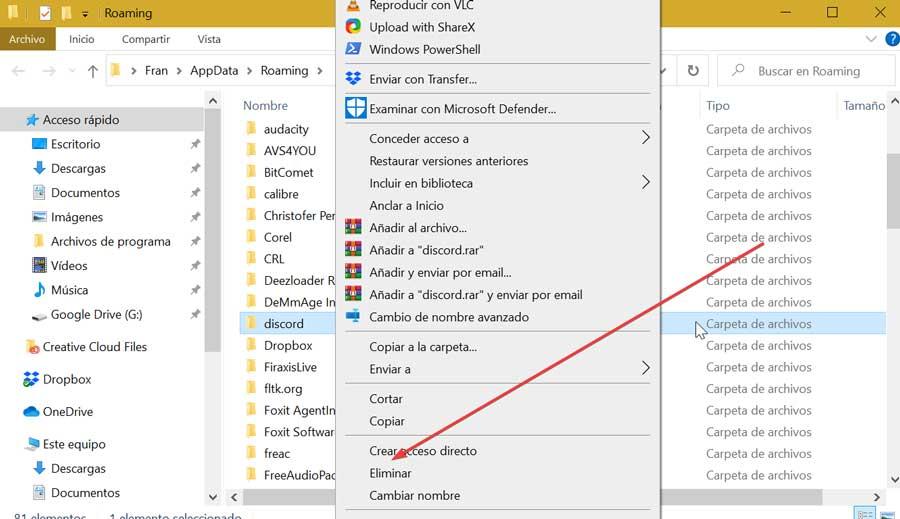
Ongelman syy johtuu siitä, että sitä ei ole Microsoftin NET -kehys päivitetty uusimpaan versioon. Tämä ohjelmisto on kehitetty käytettäväksi useimpien Windowsille luotujen uusien sovellusten kanssa, joten jos siitä on vanhentunut versio, se voi aiheuttaa virheen asennettaessa Discordia tietokoneellemme. Tästä syystä meidän on napsautettava tätä lataa uusin saatavilla oleva versio ja suorita se.
Asennusvirhe voi johtua a Ongelma virustorjuntamme kanssa joka on havainnut sen mahdollisena uhkana eikä lopeta asennuksen valmistumista. Jos haluat poistaa sen käytöstä, on mahdollista, että sen kuvake sijaitsee tehtäväpalkissa, joten napsauta hiiren kakkospainikkeella sen kuvaketta ja valitse vaihtoehto sulkea ohjelma. Myöhemmin suoritamme Discordin asennustiedoston uudelleen nähdäksemme, onko virhe ratkaistu.
Korjaa yhteysongelmat
Jos Discord on lukittu yhteysnäytössä, voimme tehdä perustoimintoja. Yksinkertainen sovelluksen sulkeminen ja avaaminen voi auttaa meitä ratkaisemaan sen ja käynnistämään tietokoneen uudelleen. Voimme myös tarkistaa palvelimien tilan osoitteesta Discord -tilan verkkosivusto nähdäksesi onko palvelun keskeytymisessä ongelmia. Myös uusien päivitysten etsiminen voi olla meille suureksi avuksi.
Jos tämä ei toimi, voimme yrittää muuttaa DNS . Voit tehdä tämän painamalla Windows + R ja kirjoittamalla ncpa.cpl avata verkko Liitännät. Napsauta hiiren kakkospainikkeella verkkosovitinta ja valitse Ominaisuudet. Myöhemmin valitsemme Internet -protokollan version ja napsautamme Ominaisuudet -painiketta. Seuraavaksi tarkistamme Käytä seuraavia DNS -palvelimen osoitteita. Lopuksi kirjoitamme 1.1.1.1 ensisijaisessa DNS -palvelimessa ja 1.0.0.1 vaihtoehtoisessa DNS -palvelimessa.
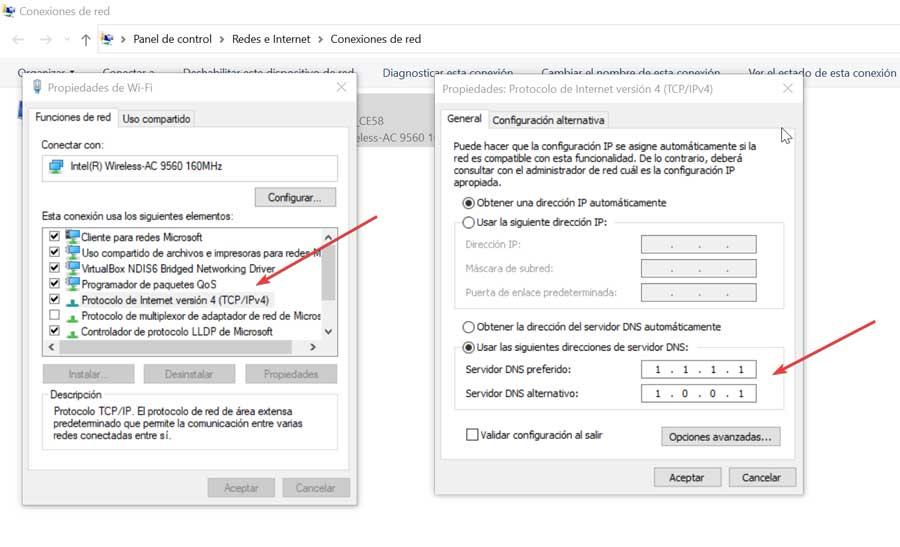
Toinen mahdollisuus on muodosta verkkoyhteydet uudelleen . Tätä varten kirjoita cmd Käynnistä -valikon hakukenttään ja suorita komentorivi järjestelmänvalvojana. Seuraavaksi kirjoitamme seuraavat komennot niiden suorittamiseksi yksi kerrallaan. Kun olemme lopettaneet, käynnistämme järjestelmän uudelleen.
netsh int ip reset C:/Resetlog.txt netsh winsock reset ipconfig /flushdns Exit
Jos mikään ei toimi, voimme valita asenna verkko -ohjaimet uudelleen. Voit tehdä tämän painamalla Windows + I ja avaa Asetukset -osio. Valitsemme "Verkko ja Internet" ja myöhemmin verkko- ja Internet -määrityksissä meidän on napsautettava "Nollaa verkko" näytön alareunassa. Tämä vie meidät uuteen näyttöön, jossa napsautamme asettaa uudelleen -painiketta nyt ja vahvistusikkunassa napsautamme ”Kyllä”. Käynnistämme järjestelmän uudelleen, jotta Windows tunnistaa verkon, johon olemme yhteydessä, ja tarkistamme, pystyykö se muodostamaan yhteyden.
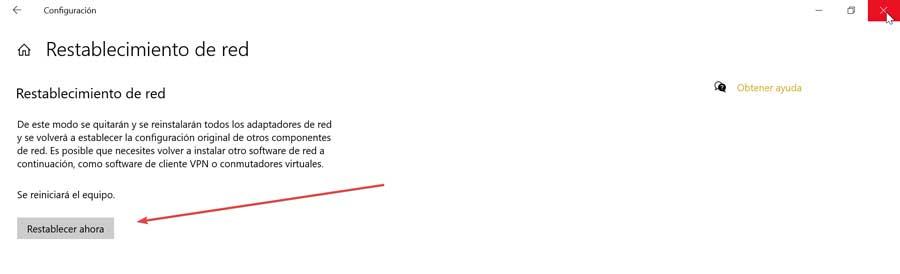
Valkoisen ja harmaan näytön ongelma
Erimielisyys voi joskus näyttää harmaata näyttöä sovelluksen lataamisen aikana. Sen ratkaisemiseksi voimme yrittää poista Discord -kansio AppDatasta . Voit tehdä tämän sovelluksen ollessa suljettuna painamalla "Ctrl + Vaihto + Esc" päästäksesi Tehtävienhallintaan. Napsauta hiiren kakkospainikkeella Discord-prosesseja ja napsauta Lopeta tehtävä tappaaksesi avoimet prosessit. Seuraavaksi painamme Windows + R ja kirjoitamme % sovellustiedot% avataksesi RoDing -kansion AppDatassa. Etsimme Discordia ja poistamme sen. Lopuksi käynnistämme sovelluksen uudelleen.
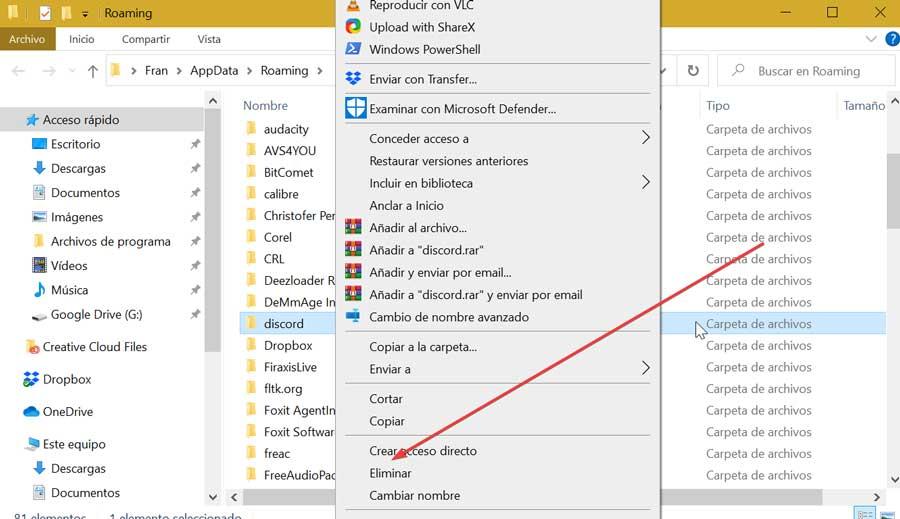
Voimme myös yrittää Discord -yhteensopivuuden muuttaminen . Voit tehdä tämän napsauttamalla sovelluksen pikakuvaketta hiiren kakkospainikkeella ja valitsemalla "Ominaisuudet". Myöhemmin napsautamme Yhteensopivuus -välilehteä ja tarkistamme, onko Suorita tämä ohjelma yhteensopivuustilassa -valintaruutu valittuna. Valitsemme vaihtoehtoluettelosta ”Windows XP (Service Pack 2)”. Lopuksi aloitamme Discordin ja tarkistamme, onko ongelma ratkaistu.
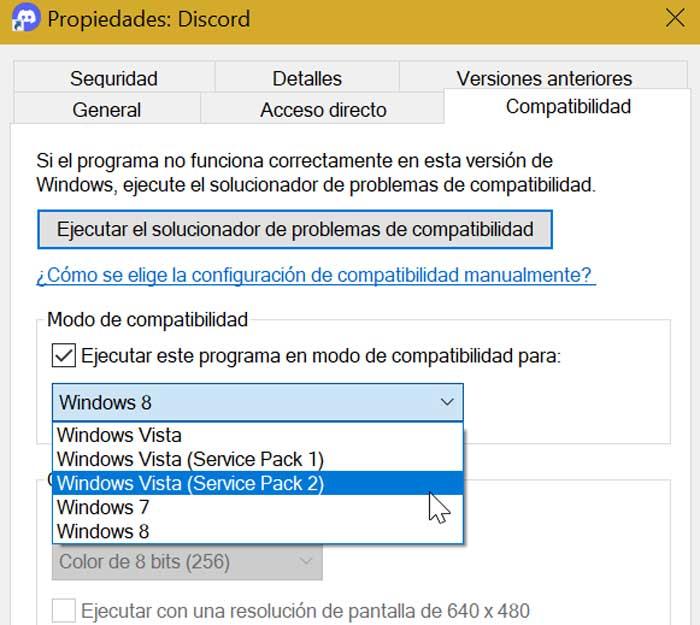
Jos meillä ei vieläkään ole ratkaisua, yritämme kirjaudu Discordiin verkon kautta , koska monta kertaa virhe ratkaistaan heti, kun avaamme verkkoversion. Testataksemme avaamme Discord -sovelluksen ja kun harmaa näyttö tulee näkyviin, käynnistämme verkkoversion napsauttamalla tätä ja kirjaudumme sisään. Tämän pitäisi palauttaa Discord -sovellustili toimimaan oikein.